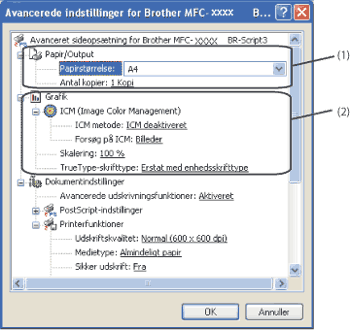| • | Udskriftskvalitet Du kan vælge følgende indstillinger for udskriftskvalitet. | • | Normal (600 x 600 dpi) 600 × 600 dpi. Anbefales til almindelig udskrivning. God udskriftskvalitet med rimelige udskriftshastigheder. | | • | Fin (2400 dpi-niveau) 2400 dpi-klasse. Den fineste udskrift. Denne funktion anvendes til udskrivning af nøjagtige billeder, som f.eks. fotografier. Da udskriftsdataene fylder meget mere end i normal funktion, vil behandlingstiden/dataoverførselstiden og udskrivningstiden være længere. |
|
| • | Medietype Du kan anvende følgende medietyper i din printer. Du opnår den bedste udskriftskvalitet ved at vælge den medietype, du ønsker at anvende. Almindeligt papir | Tyndt papir | Tykt papir | Ekstra tykt papir | Kontraktpapir | Konvolutter | Tyk konvolut | Tynd konvolut | Genbrugspapir | Etiket | | |
|
| • | Sikker udskrift Med Sikker udskrift kan du sikre dokumenter, der er beskyttede med adgangskode, når de sendes til maskinen. Kun de personer, som kender adgangskoden, kan udskrive de sikrede data. Eftersom dokumenterne beskyttes i printeren, skal du indtaste adgangskoden via maskinens kontrolpanel. Det sikrede dokument skal have en Adgangskode og et Jobnavn. |
| • | Adgangskode Vælg adgangskoden fra rullelisten for det sikrede dokument, du sender til maskinen. |
| • | Jobnavn Vælg jobnavnet for dit sikrede dokument fra rullelisten. |
| • | Tonerbesparelse Du kan spare på toneren ved hjælp af denne funktion. Når Tonerbesparelse slås Til, bliver udskrivningen lysere. Standardindstillingen er Fra.  Bemærk! | | Vi anbefaler, at du ikke bruger funktionen Tonerbesparelse til udskrivning af fotos eller gråtone-billeder. |
|
| • | Farve/sort-hvid Du kan vælge følgende farve-indstilling: | • | Auto Printeren kontrollerer, om dokumenterne indeholder farve. Hvis der registreres farve, udskrives der i farve. Hvis der ikke registreres noget indhold af farve, udskrives der i sort/hvid. | | • | Farve Enheden udskriver alle sider i fir-farve-indstilling. | | • | Sort-hvid Hvis der vælges Mono, udskrives dine dokumenter i gråtoner. |
 Bemærk! | | Hvis cyan, magenta eller gul toner er brugt op, kan du vælge Sort-hvid og derved blive ved med at udskrive, så længe den sorte toner ikke er opbrugt. |
|
| • | Farvetilstand De følgende valgmuligheder er tilgængelige i farvetilpasningstilstand: | • | Normal Dette er standardfarvetilstanden. | | • | Levende Alle elementers farve justeres, så de får mere levende farver. | | • | Ingen Hvis du vil anvende farvestyringsindstillingerne for dit program, skal du vælge denne indstilling. Printerdriveren vil ikke justere farven. |
|
| • | Forbedret gråtone Du kan forbedre billedet i et gråtoneområde. |
| • | Forbedret sort udskrivning Hvis en sort grafik ikke kan udskrives korrekt, skal du vælge denne indstilling. |
| • | Lås til toneraster Forhindrer andre programmer i at ændre halvtone-indstillingerne. Standardindstillingen er Til. |
| • | Billedudskrivning i høj kvalitet Du kan få billedudskrivning i høj kvalitet. Hvis Billedudskrivning i høj kvalitet slås Til, bliver udskriftshastigheden langsommere. |
| • | Øg udskriftskvaliteten Med denne funktion kan du forbedre problemer med udskriftskvaliteten. | • | Reducer papirkrølning Denne indstilling kan reducere papirkrølning. Hvis du kun skal udskrive få sider, behøver du ikke vælge denne indstilling. Vi anbefaler, at du sætter indstillingerne for printerdriverne under Medietype på en tynd indstilling.  Bemærk! | | Denne handling sænker temperaturen i maskinens fikseringsproces. |
| | • | Øg tonerfiksering Denne indstilling kan forbedre tonerfikseringen af papir. Hvis dette valg ikke giver tilstrækkelig forbedring, vælges Ekstra tykt papir under indstillingen Medietype.  Bemærk! | | Denne handling hæver temperaturen i maskinens fikseringsproces. |
|
|